在我们的wps办公软件中,有一个段落标记的功能,一般我们在使用Wps软件进行word文档编辑的时候,很多小伙伴都比较喜欢将段落标记这个功能打开,这样的话当你在换行的时候或者在输入文字的时候有一个段落标记的符号,可以有一个比较直观的区分,或者你在通过分页符新建空白页面的时候也可以很直观的看到有段落符号的标记存在,那么如果想要开启段落符号的话,在哪里开启呢,只需要在文件选项的设置页面中就可以找到段落符号这个功能了,将其勾选打开就可以了,下面我们一起来看看如何使用WPS Word文档打开段落标记的具体操作方法吧,需要的小伙伴可以看看方法教程。
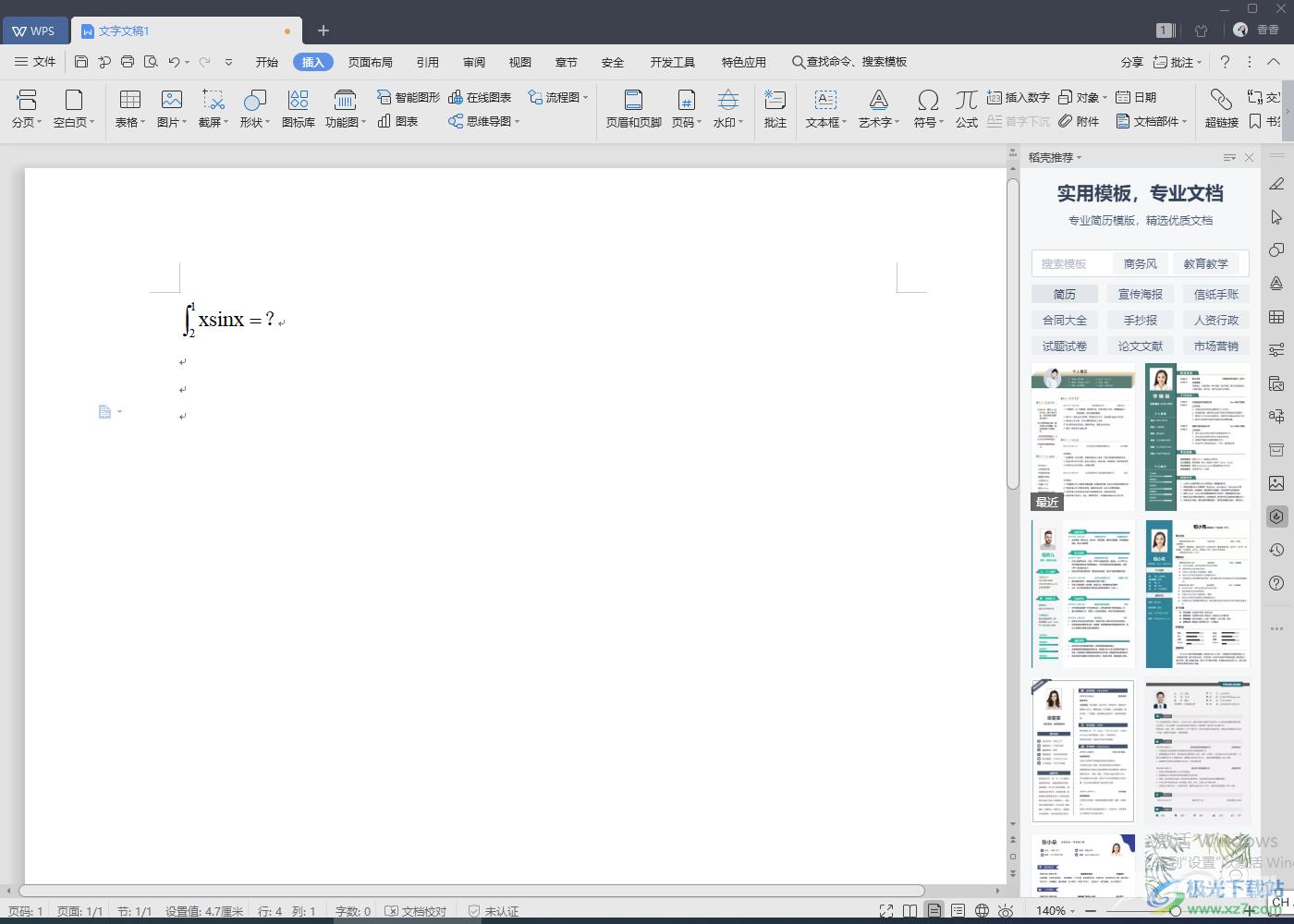
方法步骤
1.将文字文档打开,然后你可以在页面上用鼠标按下回车键可以发现没有任何的段落符号的标记,如图所示。
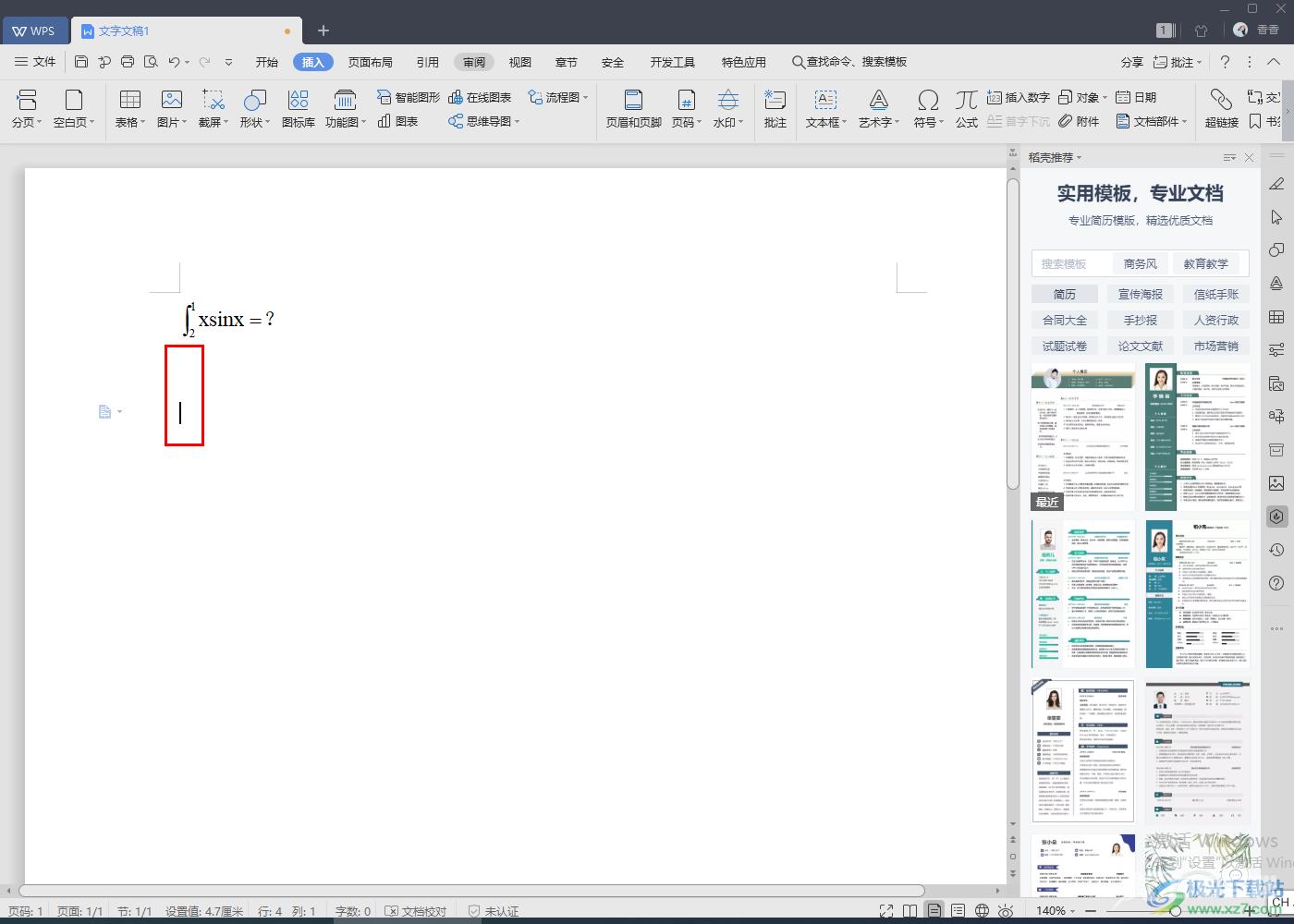
2.那么这时我们可以点击左上角的【文件】选项,将其下拉选项点击打开。
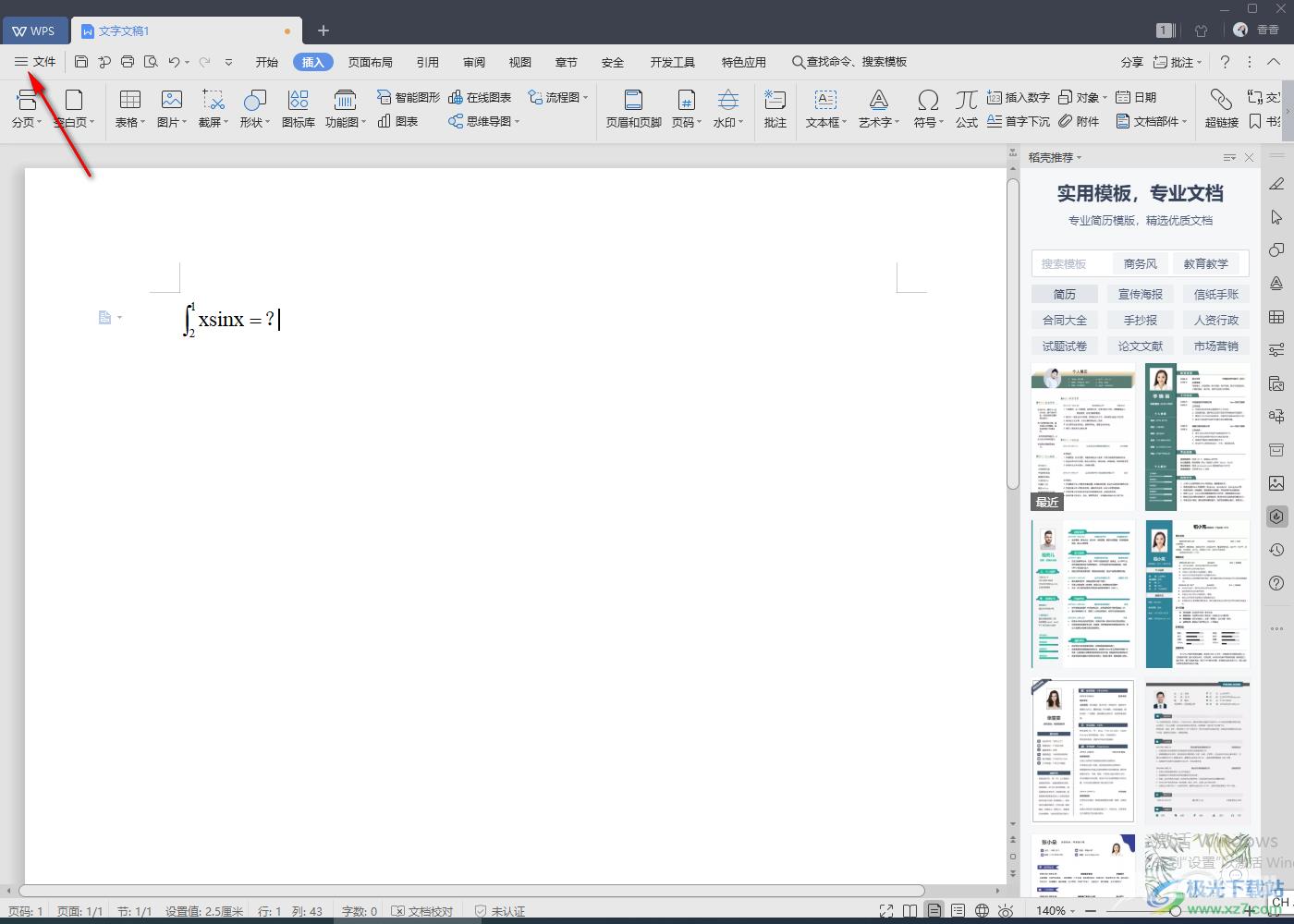
3.在打开的下拉选项中选择【选项】进入到设置页面中进行设置。
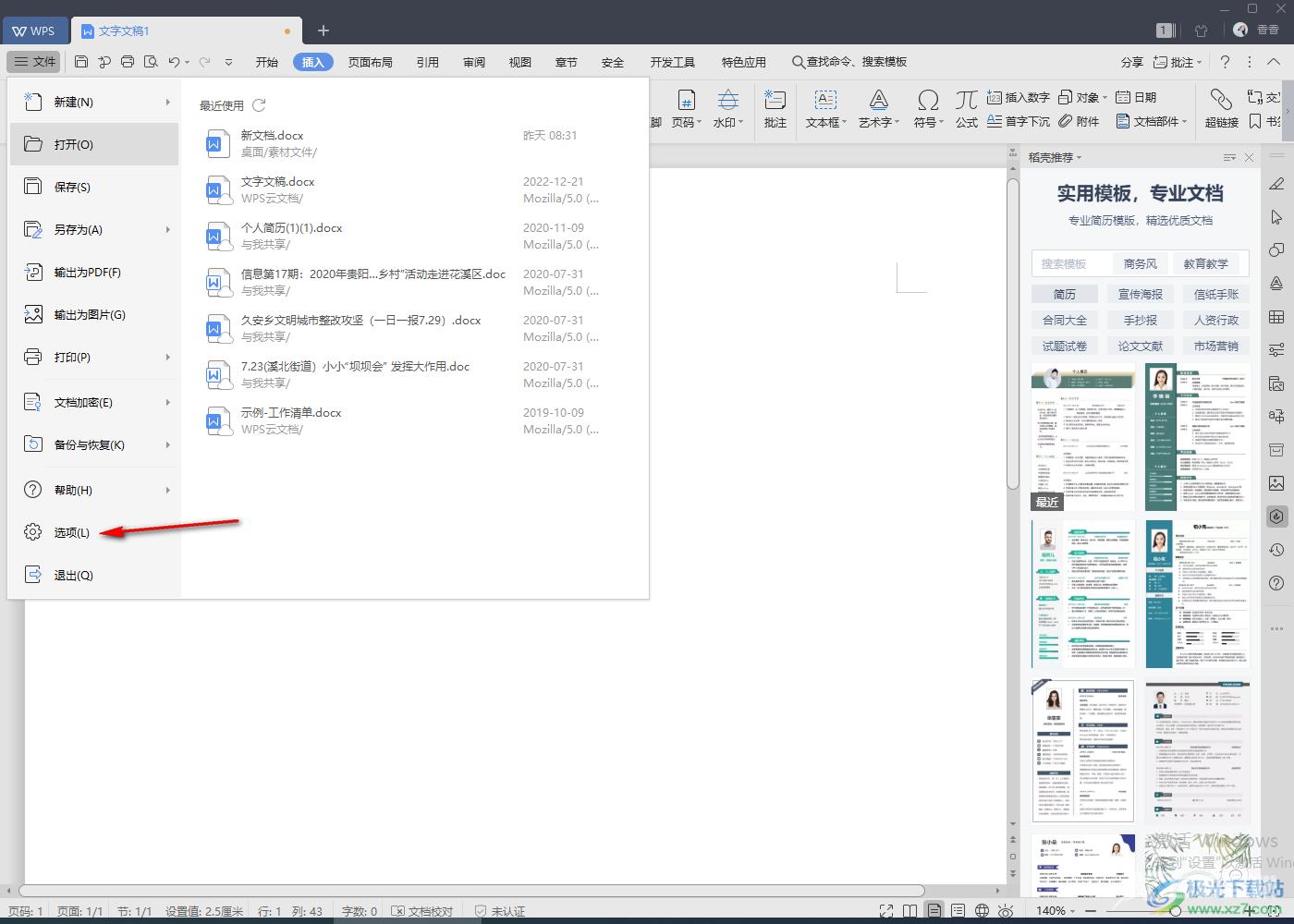
4.进入到选项设置页面之后,在页面的左侧选择【视图】这个功能选项,然后在右侧的页面上在【格式标记】的下方勾选【段落标记】这个选项,之后点击【确定】按钮进行保存设置。
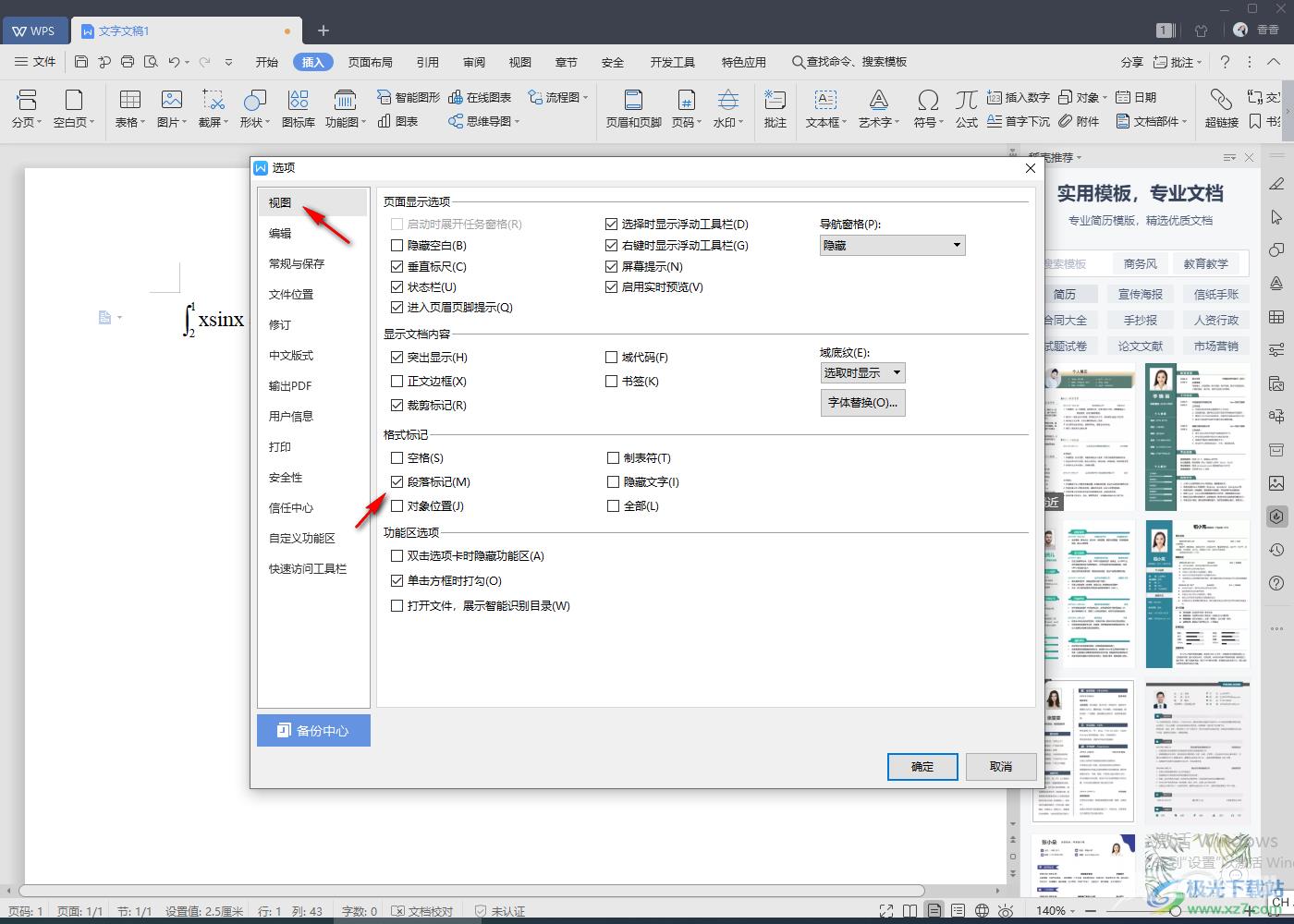
5.这时我们就可以看到文字后面已经有一个转折符号的标记,该符号就是段落标记的符号,并且你可以按下回车键换行,会看到换行之后有段落标记的符号显示,如图所示。
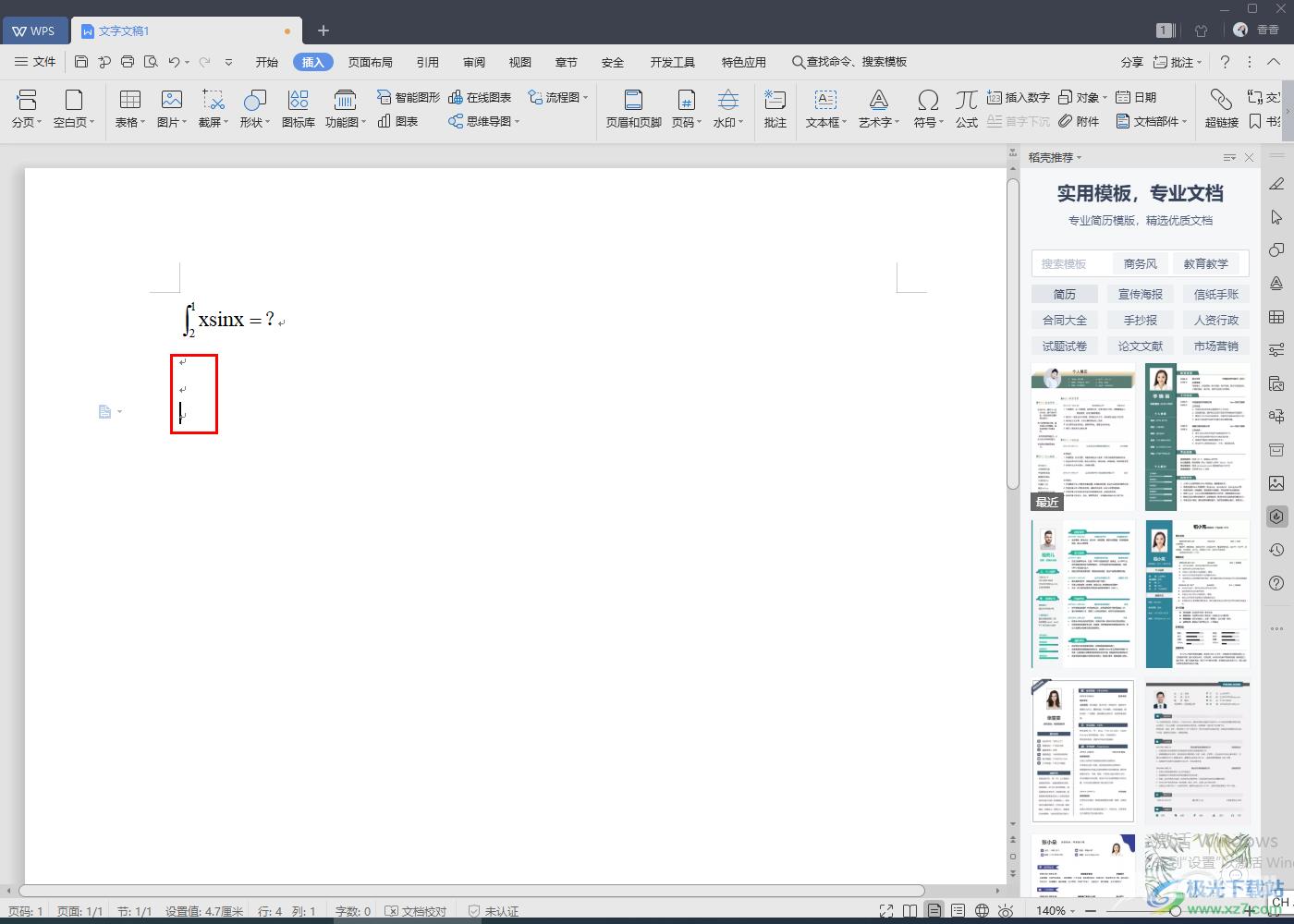
以上就是关于如何使用WPS Word文档的段落标记的打开方法,段落标记可以让我们很直观的查看到换行操作,编辑文字的操作以及分页符等操作,如果你想要打开段落标记的话,那么按照小编分享的方法教程来操作就可以了,只需要进入到文件选项的设置页面中,在视图下即可找到段落符号,将其点击勾选即可,如果想要关闭的话,将其取消勾选就好了,感兴趣的话可以操作试试。

wps office 2022最新版
大小:176.00 MB版本:v11.1.0.10214 官方版环境:WinAll
- 进入下载
